
Det fortsetter absolutt å opprettholde en av de høyeste brukerkvotene akkurat nå, til tross for økende hard konkurranse, Telegram. WhatsApp er en applikasjon som har vunnet over 2.000 millioner brukere gjennom årene som fortsatt bruker verktøyet til tross for de nye betingelsene og personvernreglene.
WhatsApp lagrer vanligvis lagrede bilder i galleriet, spesielt de som er sendt, men også de som vi har lagret fra tidligere enheter, fra Internett osv. Hvis applikasjonen ikke gjør det, er det best å finne en løsning, spesielt for å rette opp denne feilen.
Hver av smarttelefonene har en mappe som heter «Galleri», det er den som vanligvis lagrer hundrevis eller tusenvis av bilder over tid. Vi vil vise deg hvordan lagre whatsapp-bilder i galleriet slik at du alltid har dem for hånden, og dermed opprettholde en rekkefølge på dem.
Få WhatsApp-bilder til å vises i galleriet
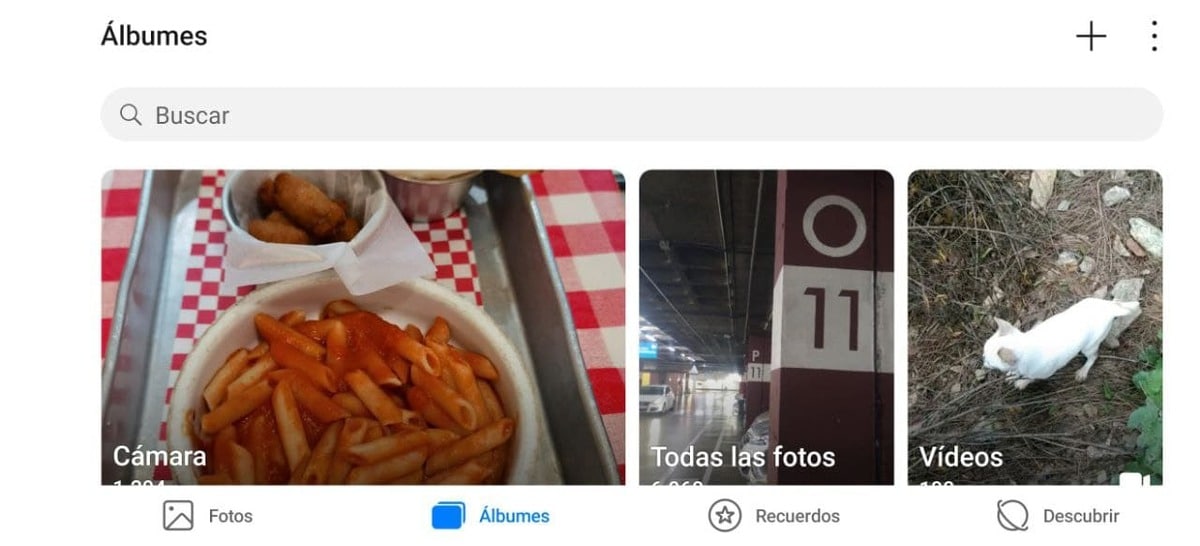
WhatsApp lagrer som standard bildene i galleriet på mobiltelefonen din. Den bruker ikke skyen, noe som skjer med Telegram, en applikasjon som lager en kopi. I noen tilfeller må du lagre bildene manuelt, så det er bedre å sørge for at bildene når destinasjonen, gå til galleriet og se bildene i WhatsApp-mappen.
Vi skal gi flere grunner til at WhatsApp-bilder ikke vises i enhetsgalleriet, det er ikke et mysterium, selv om det virker som det. Noen ganger er det vanligvis på grunn av feil på Internett-tilkoblingen, andre på grunn av minne, men automatisk filnedlasting er en annen grunn, sørg for at du har den slått på.
Sjekk internettforbindelsen

Å ikke ha en god internettforbindelse betyr at bildene ikke lagres i telefongalleriet, det er derfor alltid ha en stabil en. Det er en sjelden feil, men mange brukere har sett at de på grunn av dette problemet ikke har vært i stand til å lagre bildene på den siden.
Hvis Wi-Fi-tilkoblingen ikke er stabil eller ikke er rask nok, skjer det noen ganger også når det ikke er dekning. Det er praktisk å ha en god forbindelse, har en operatør som har tilstrekkelig dekning og som er minst 4G, en under dette tar vanligvis lang tid å laste inn bilder.
Sjekk med operatøren din hvis noen av disse tilfellene skjer med degHvis du ikke har en stabil forbindelse, har du dekningsproblemer eller du får mikrokutt. Mange operatører retter det vanligvis så lenge kunden er fornøyd og kan løse dette problemet som oppstår minst 5%.
Full lagring

Hver mobiltelefon legger til lagring som noen ganger blir overfylt. Sjekk enhetens minne, Hvis du ikke har plass til å lagre flere filer, vil du ikke kunne lagre bilder i galleriet. Hvis du mottar dem gjennom WhatsApp, en applikasjon som vanligvis lagrer mange filer over tid.
WhatsApp i lang tid inkluderer en intern applikasjon som vanligvis frigjør minne, bruk den hvis du vil ha litt plass på smarttelefonen din. Funksjonen er tilgjengelig i "Data og lagring" og vi går til alternativet "Administrer lagring"Gjennom det kan vi eliminere dupliserte eller irrelevante ting.
Applikasjonen vil varsle hvis vi ikke har nok plass, som gir brukeren et glimt av at det beste å gjøre er å slette ting som er ganske tunge. Det viser vanligvis at chatter har en tendens til å oppta mer, med bilder, videoer og dokumenter, som i det lange løp tar plass og det de gjør er å fylle minnet til telefonen.
Et alternativ å ta i betraktning ved deaktivering er automatiske nedlastinger av multimedieinnhold, det er best at hver fil lastes ned manuelt, med ditt samtykke. Dette vil overbelaste terminalen med informasjon. deaktiver alternativet Innstillinger> Lagring og data> Automatisk nedlasting, deaktiver alternativet «Bilder».
Aktiver automatisk nedlasting
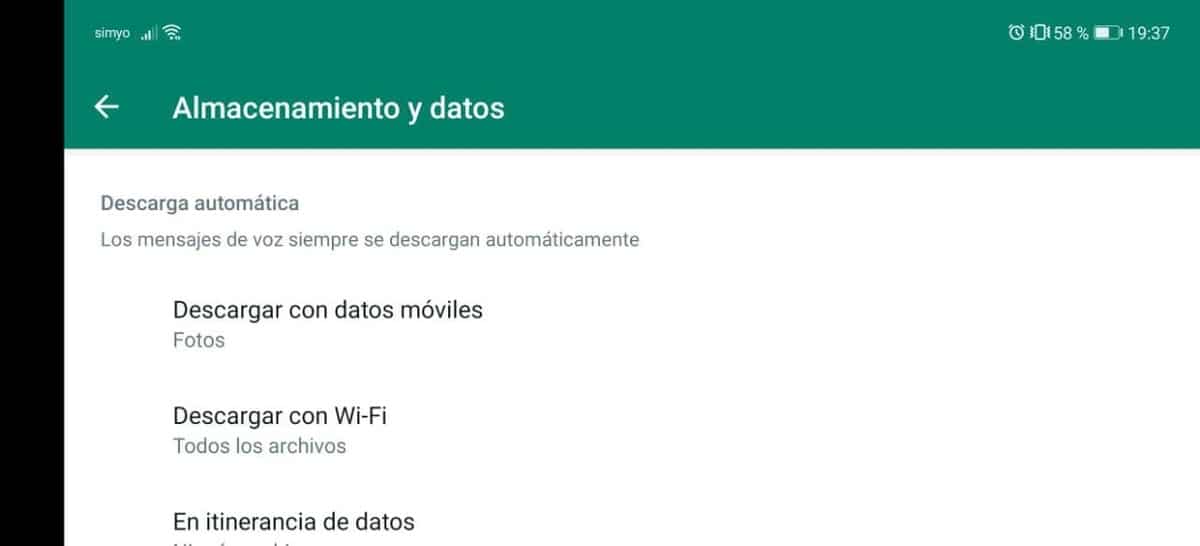
Bildene inneholder vanligvis ikke virus, så du kan forsikre deg om at du har aktivert muligheten for å motta bilder i det minste, ikke aktiver alle filene. Av sikkerhetsgrunner kommer applikasjonen vanligvis med «Bilder» aktivert, men de andre er deaktivert på grunn av muligheten for enhver såkalt sjelden forsendelse.
For å aktivere den automatiske nedlastingen må du få tilgang til alternativene til WhatsApp-applikasjonen, utfør noen få trinn og bildene lagres på telefonen. Hver av forsendelsene vil gå til "Galleri", et nettsted som vanligvis lagrer alle bilder og videoer.
Slik aktiveres den automatiske nedlastingen i WhatsApp:
- Åpne WhatsApp-applikasjonen og klikk på ikonet med de tre prikkene øverst til høyre
- Klikk på Innstillinger og gå deretter til Lagring og data
- I alternativet for automatisk nedlasting, aktiver «Last ned med mobildata eller last ned med WiFi»Hvis du vil at filene skal lastes ned når du er koblet til en eller annen tilkobling
Tøm hurtigbufferen for å eliminere problemer
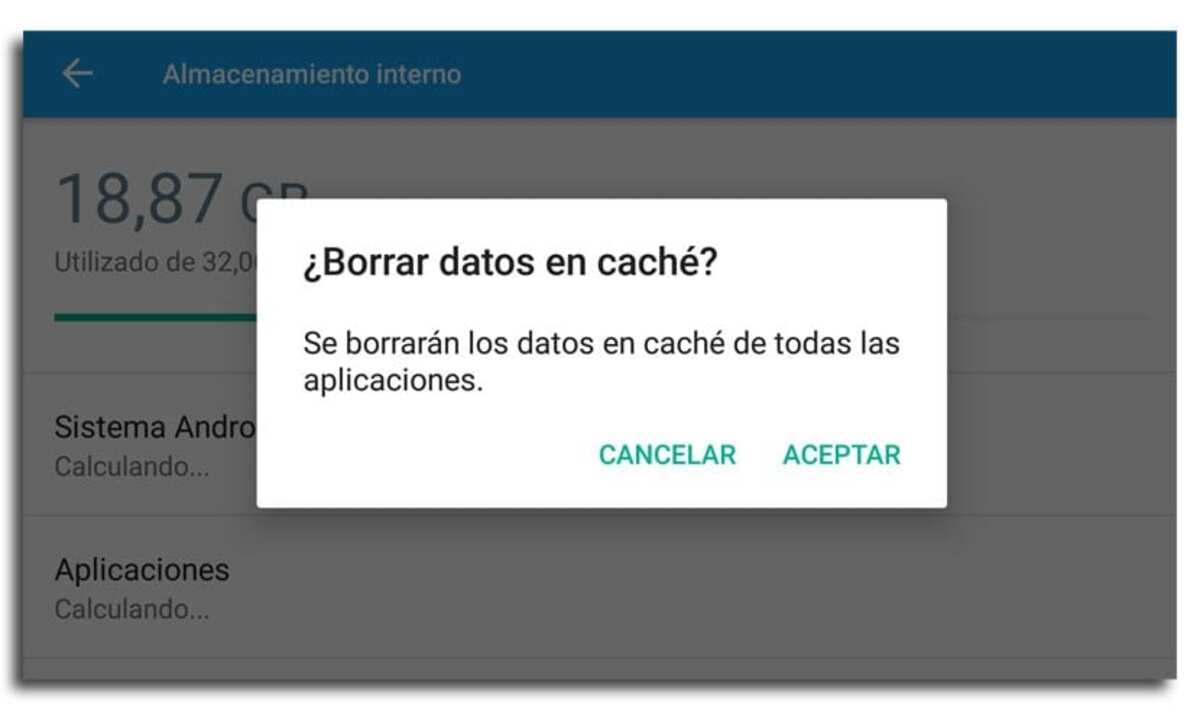
WhatsApp har vanligvis problemer som en annen applikasjon på grunn av overbelastning, det beste noen ganger er å slette hurtigbufferen, eller det som er det samme, slette informasjon fra den. Dette er en omstart som vil komme godt med, det samme for henne som for andre som vanligvis er installert på terminalen vår.
Det er et effektivt tilfelle når det brukes, den som skal tømme hurtigbufferen, så det er tilrådelig å gjøre det i mange, så gjør følgende i terminalen din:
- Gå til «Innstillinger» på mobiltelefonen og gå til «Applikasjoner»
- Finn WhatsApp-applikasjonen og klikk på den
- Når den viser deg knappen "Tøm buffer" og "Tøm lagring", trykk på dem og vent litt på at den skal gjøre jobben
- Dette vil få den til å starte på nytt, fungere like bra som den første dagen, eller i det minste gir det vanligvis en god effekt i de appene som ikke fungerer riktig på grunn av funksjonsfeil eller dataoverbelastning
Etter å ha tømt cache og lagring vil alt gå raskere, inkludert applikasjonen, husk å ta en sikkerhetskopi av den såkalte viktige informasjonen. WhatsApp gjør vanligvis en om morgenen, rundt 02:00, som er den automatiske sikkerhetskopieringen av applikasjonen.
Avinstaller og installer appen på nytt
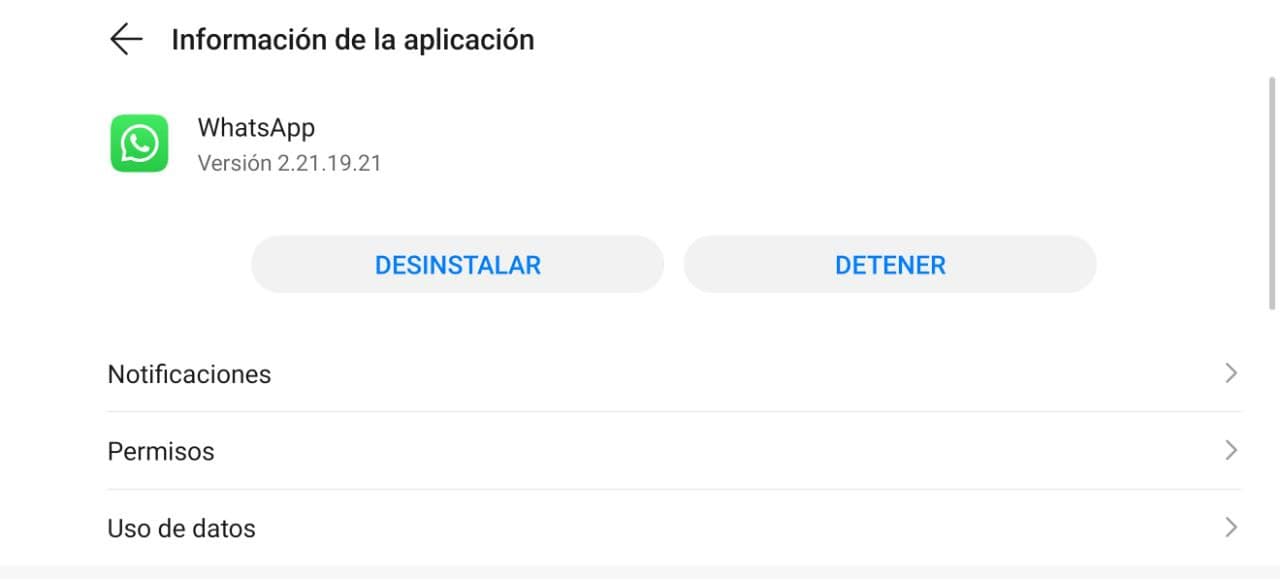
En metode som fungerer for mange ganger, er å avinstallere et program og installere det på nytt. For at WhatsApp-bildene skal gå til galleriet, er det best å avinstallere det fullstendig og installer den på nytt, vil denne prosessen ta bare noen få minutter, mer for nedlasting av meldingsapplikasjonen.
Når du har avinstallert applikasjonen, laster du ned filen fra følgende lenke, og gir tillatelser til alt som blir bedt om å lagre og lagre bildene i Galleri. Som standard genererer appen vanligvis filer som den vil lagre i denne mappen av mobilen slik det skjer med andre.
Start telefonen på nytt
Det fikser vanligvis mange feil, også den som dette problemet er løst. Telefonprosesser har en tendens til å mislykkes av ukjente årsaker, så omstart er en rask og effektiv løsning. Når du har startet telefonen på nytt, sjekk om WhatsApp-bildene blir lagret i galleriet, for å gjøre dette, få tilgang til det fra skrivebordet.
En omstart løser vanligvis andre typer problemer, så hvis du gjør det kan du gjøre det raskere, så vel som andre feil generelt. For å starte den på nytt, klikk på strømknappen og klikk på "Start på nytt", tar prosessen vanligvis mindre enn ett minutt mellom å slå av og på.